Het doorlezen van uw sociale streams resulteert waarschijnlijk hier en daar in een beetje link-clickage. Als u op een computer werkt, is het niet erg om deze links open te laten in andere tabbladen. Als u echter op een Android-apparaat bent, voelt het zich minder gemakkelijk om links van apps zoals Twitter of Facebook te openen en lezen. Natuurlijk kun je tegenwoordig de in-app-browser gebruiken voor de meeste sociale apps, maar ze hebben niet dezelfde handige functies als Flynx.
In plaats van een link te openen boven de stroom die je aan het lezen bent, laadt Flynx de links die je op de achtergrond tikt. Net als bij de functie Chatheads van Facebook verschijnen de links in een zwevende ballon die je aan de linker- of rechterkant van het scherm kunt koppelen. Wanneer u besluit de links te lezen die u in de wachtrij hebt geplaatst, worden de advertenties verwijderd van de pagina's, waardoor ze gemakkelijker te lezen zijn. Ben je klaar om het te bekijken? Hier is hoe:
Stap 1: Grijp een kopie van Flynx voor uw apparaat met Android 3.0+. Open de app en voltooi de zelfstudie.
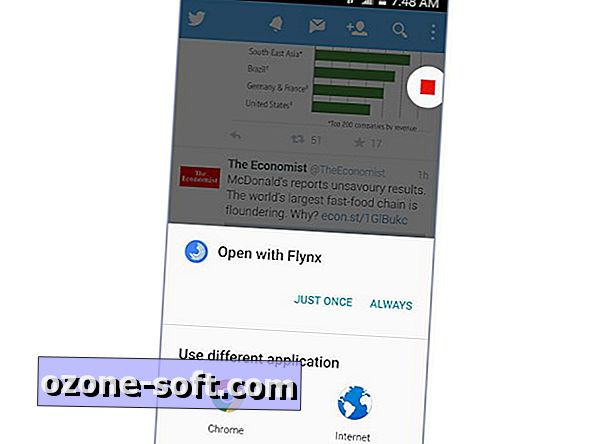
Stap 2: Open uw favoriete sociale media- of RSS-app en tik op een link. U moet Flynx kiezen als uw open methode (die u desgewenst kunt instellen als standaard). De favicon voor de site verschijnt in een luchtbel aan de zijkant van het scherm.
Opmerking: als de in-app-browser is ingeschakeld, kan Flynx niet ingrijpen. Bovendien kunt u op dit moment slechts vier koppelingen openen, maar hun bèta is onlangs bijgewerkt om onbeperkte koppelingen toe te staan, dus dit kan slechts een tijdelijke tegenvaller zijn.
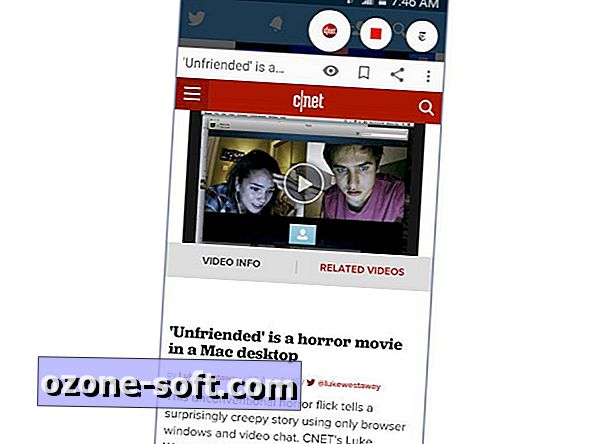
Stap 3: Tik op de bel en de laatst toegevoegde website wordt geladen. Je kunt schakelen tussen koppelingen door op hun favicons langs de bovenkant van de interface van Flynx te tikken.

(Optioneel) Stap 4: Om een link te sluiten, sleept u het juiste favicon naar de onderkant van het scherm en laat u dit vallen bij de "X" -bel.
(Optioneel) Stap 5: Als u alle koppelingen wilt samenvouwen, sleept u een favicon boven op een ander.
Naast het openen van links op de achtergrond, kan Flynx ook websites opslaan die u later kunt lezen door links te dubbeltikken. Deze functie vereist echter dat Flynx wordt ingesteld als uw standaardbrowser, wat voor sommige gebruikers ongemakkelijk kan zijn. Met de app-instellingen kun je ook bellengrootte en -locatie kiezen, met de standaardinstellingen op medium en rechterkant.













Laat Een Reactie Achter